 L'outil Optimal Path As Raster (Chemin optimal comme raster) détermine le chemin de raster optimal entre les destinations et les sources.
L'outil Optimal Path As Raster (Chemin optimal comme raster) détermine le chemin de raster optimal entre les destinations et les sources.
Remarque :
Cet outil est maintenant disponible dans Map Viewer, l’outil moderne de création de cartes dans ArcGIS Enterprise. Pour en savoir plus, reportez à la rubrique Chemin optimal comme raster (Map Viewer).
Pour que cet outil puisse être exécuté, l’organisation doit être configurée pour l’analyse raster.
Si vous ne voyez pas cet outil dans Map Viewer Classic, contactez l’administrateur de votre organisation. Il se peut que votre portail ne soit pas configuré pour l'analyse raster ou que vous ne disposiez pas des privilèges requis pour exécuter l'outil.
Diagramme de workflow
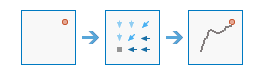
Exemples
Voici quelques exemples d’application :
- Déterminez l’itinéraire optimal pour une nouvelle route.
- Déterminez le traçage en aval à partir d’une localisation.
Remarques sur l’utilisation
Avant la génération d'un chemin optimal, l'un des outils suivants est généralement utilisé pour créer un raster d'accumulation de distance et un raster de direction arrière : Distance Accumulation (Accumulation de distance) ou Distance Allocation (Allocation de distance). Il s’agit d’entrées obligatoires pour générer un chemin optimal.
Le chemin optimal créé peut être un chemin de flux basé sur la direction de flux D8. Pour générer un chemin optimal de cette manière, utilisez un raster de direction de flux D8 en entrée pour le raster de direction arrière ou de direction de flux en entrée (Input back direction or flow direction raster). Vous devez également fournir un Input distance accumulation raster (Raster d’accumulation de distance en entrée) ; le Input distance accumulation raster (Raster d’accumulation de distance en entrée) n’est pas utilisé pour déterminer le chemin. Votre chemin sera le même que vous utilisiez un raster constant ou un modèle numérique de terrain (MNT) ; seule une valeur attributaire sur votre chemin sera différente. La fonction raster Flow Direction (Direction de flux) peut être utilisée pour générer le raster direction de flux D8.
Lorsque les données de destination en entrée correspondent à un raster, l’ensemble des cellules de destination englobe toutes les cellules du raster en entrée ou les entités de destination (Input raster or feature destination data) comprenant des valeurs autorisées. Les cellules associées à la valeur NoData ne figurent pas dans la source. La valeur zéro est une destination pertinente.
Lorsque vous utilisez des données d'entité pour les destinations en entrée, vous devez gérer la taille de cellule en sortie avec précaution, en particulier si elle est grossière par rapport au détail dans l'entrée. Un processus de rasterisation interne est appliqué à l'aide de l'outil Feature to Raster (Entité vers raster). Cela signifie que les données ne figurant pas au centre de la cellule ne seront pas incluses dans la sortie de destination rasterisée intermédiaire ; elles ne seront donc pas représentées dans les calculs de distance. Si, par exemple, vos destinations sont représentées par une série de petits polygones, tels que des emprises de bâtiments, dont la taille est petite par rapport à la taille de cellule en sortie, il se peut que quelques-uns d’entre eux seulement apparaissent aux centres des cellules raster en sortie et que, vraisemblablement, la plupart des autres polygones soient perdus et exclus de l’analyse.
Les valeurs du chemin optimal en sortie représentent le nombre de chemins à un emplacement donné. Dans de nombreux cas, les chemins suivent le même itinéraire, quittant une destination, puis convergeant vers la même source. Par exemple, la valeur un indique qu’il n’existe qu’un seul chemin optimal à un emplacement donné, tandis que la valeur cinq indique qu’à cet emplacement il existe cinq chemins optimaux traversant cette cellule dans la zone d’étude.
Pour générer un chemin optimal, les paramètres d’environnement Extent (Étendue), Cell size (Taille de cellule) et Snap Raster (Raster de capture) sont ignorés et les caractéristiques du raster de direction arrière sont utilisées pour calculer le raster en sortie. La configuration du raster de direction arrière risque d’être modifiée considérablement si ce dernier est rééchantillonné ou capturé ou que l’étendue a été modifiée.
Les paramètres de cet outil sont indiqués dans la table suivante :
| Paramètre | Explication |
|---|---|
| Choisir des entités ou un raster de destination | Entrée de raster ou d’entité identifiant les cellules à partir desquelles le chemin optimal est déterminé par rapport à la source optimale. Si l’entrée est un raster, il doit comporter des cellules qui ont des valeurs valides (zéro est une valeur valide) pour les destinations, et les cellules restantes doivent avoir la valeur NoData. Le type de raster en entrée doit être un entier. |
| Champ de destination | Champ permettant d’obtenir des valeurs relatives aux emplacements de destination. |
| Choisir le raster d’accumulation de distance | Le raster d’accumulation de distance qui est utilisé pour déterminer le chemin optimal entre les destinations et les sources. Le raster d’accumulation de distance est généralement créé avec l’outils Accumulation de distance ou Allocation de distance. Chaque cellule du raster d’accumulation de distance représente la distance de coût cumulée minimum sur une surface allant de chaque cellule à un ensemble de cellules source. |
| Choisir le raster de direction arrière ou de sens de circulation | Le raster de direction arrière contient des directions calculées en degrés. La direction identifie la cellule suivante sur le chemin optimal de retour vers la source de plus faible coût cumulé, en évitant les interruptions. Le raster de direction arrière est généralement créé à l’aide des outils Accumulation de distance ou Allocation de distance. Dans ce cas, la plage de valeurs est comprise entre 0 degré et 360 degrés. La valeur 0 est réservée aux cellules source. La direction plein Est (droite) est de 90 degrés et les valeurs grandissent dans le sens horaire (180, Sud ; 270, Ouest et 360, Nord). Le chemin optimal créé peut être un chemin de flux basé sur la direction de flux D8. Pour générer un chemin optimal de cette façon, utilisez un raster de sens de circulation D8 en entrée pour ce paramètre. |
| Type de chemin (facultatif) | Spécifie un mot-clé qui définit la façon dont les valeurs et les zones dans les données de destination en entrée sont interprétées dans les calculs du chemin de coût.
|
| Nom de la couche de résultat | Vous pouvez spécifier le nom d’un dossier dans My Content (Mon contenu), dans lequel le résultat sera enregistré via la zone de liste déroulante Save result in (Enregistrer le résultat dans). |
Environnements
Les paramètres d’environnement d’analyse sont des paramètres supplémentaires qui affectent les résultats d’un outil. Vous pouvez accéder aux paramètres d’environnement d'analyse de l'outil en cliquant sur l'icône représentant un engrenage  dans la partie supérieure de la fenêtre de l'outil.
dans la partie supérieure de la fenêtre de l'outil.
Cet outil respecte les environnements d’analyse suivants :
- Système de coordonnées en sortie : indique le système de coordonnées de la couche en sortie.
Fonctions raster et outils similaires
L'outil Optimal Path As Raster (Chemin optimal comme raster) détermine le chemin de raster optimal entre les destinations et les sources. D’autres outils peuvent vous aider à résoudre des problèmes similaires.
Outils d’analyse et fonctions raster dans Map Viewer Classic
Utilisez l'outil Optimal Path As Line (Chemin optimal comme ligne) pour calculer les chemins optimaux et créer un service d'entité en sortie.
L'outil Optimal Path As Raster (Chemin optimal comme raster) est disponible sous forme de fonction raster.
Fonctions raster et outils d’analyse ArcGIS Pro
Les outils de géotraitement Optimal Path As Raster (Chemin optimal comme raster) et Optimal Path As Line (Chemin optimal comme ligne) sont disponibles dans les boîtes d’outils Spatial Analyst et Analyse raster.
Les outils de géotraitement Optimal Path As Raster (Chemin optimal comme raster) et Optimal Path As Line (Chemin optimal comme ligne) sont disponibles dans la boîte d’outils Analyse raster.
L'outil Optimal Path As Raster (Chemin optimal comme raster) est disponible sous forme de fonction raster.
Ressources de développeur ArcGIS Enterprise
Si vous travaillez dans ArcGIS REST API, utilisez les tâches Optimal Path As Line et Optimal Path As Raster.
Si vous utilisez ArcGIS API for Python, utilisez optimal_path_as_line  à partir du module arcgis.raster.analytics ou optimal_path_as_raster
à partir du module arcgis.raster.analytics ou optimal_path_as_raster  à partir du module arcgis.raster.functions.gbl.
à partir du module arcgis.raster.functions.gbl.
Vous avez un commentaire à formuler concernant cette rubrique ?